A legjobb képvágók egyszerűvé és egyszerűvé teheti a nem kívánt területek eltávolítását a képekről, és módosíthatja a képarányt. Sok eszközön ma már alapszintű képszerkesztő alkalmazás is található. Bár hasznosak a gyors reprodukáláshoz, a legjobb fotóvágókkal sokkal többet tehet. A háttér eltávolításától a minőségvédelemig a toplistánk elemei lehetővé teszik, hogy feltárja a fejlett képkivágás következő szintjét.
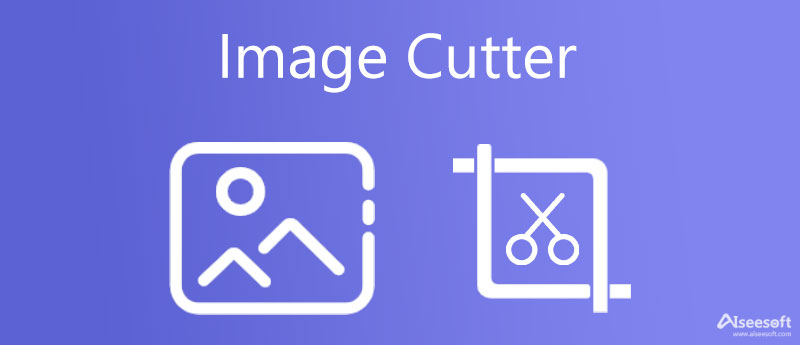
Ahogy a neve is jelezte, Aiseesoft ingyenes háttér-eltávolító online az egyik legjobb ingyenes online fotóvágó alkalmazás. Más online fotószerkesztőkkel ellentétben nincs korlátozása, kivéve a jó internetkapcsolatot.
PROS
CONS
Hogyan vágjunk ki egy képet online ingyen

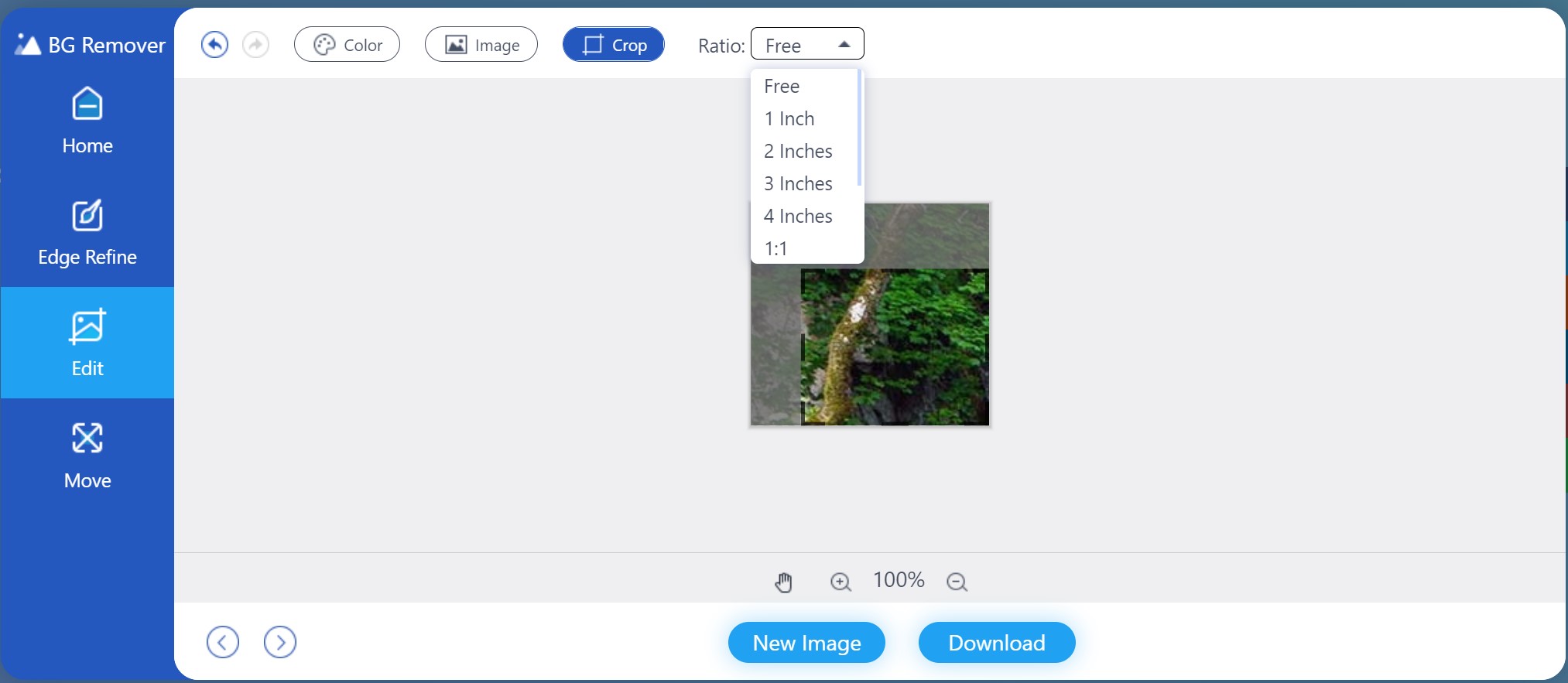
Jegyzet: A fényképet a képarány módosításával is levághatja Viszony opciót.
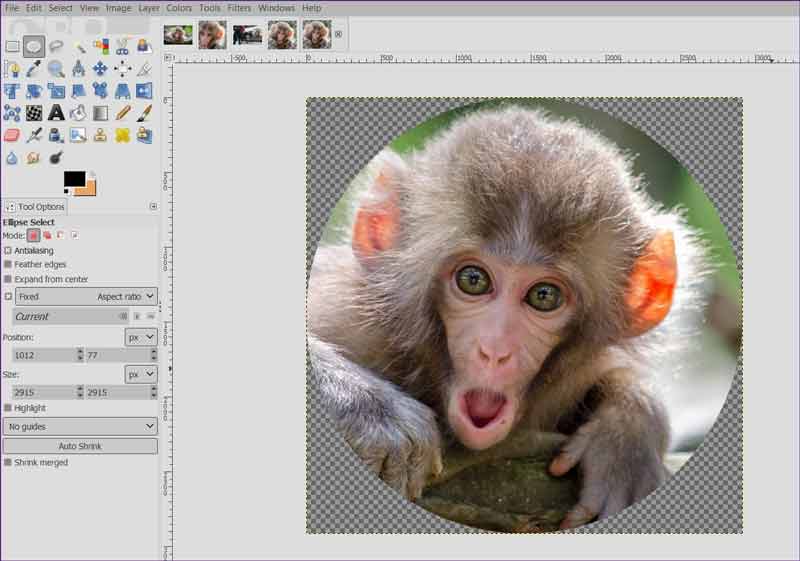
A GIMP egy nyílt forráskódú képkivágás pixelenként. Használata teljesen ingyenes, de számos professzionális minőségű funkcióval rendelkezik, amelyek segítségével a felhasználók gyorsan retusálhatják a fényképeket és képeket. Más nyílt forráskódú programokkal ellentétben a fejlesztői csapat folyamatosan frissíti a GIMP-et.
PROS
CONS

Professzionális fotóvágóként az Adobe Photoshop megalkotta a képszerkesztés és retusálás ipari szabványát. Az ár havi 20.99 dollártól kezdődik. A felhasználók előfizethetnek az Adobe Creative Cloud Plans csomagra is, hogy a Photoshopot felhőtárhellyel együtt kapják meg. Más fotóvágó szoftverekhez képest a Photoshop több funkciót tartalmaz.
PROS
CONS
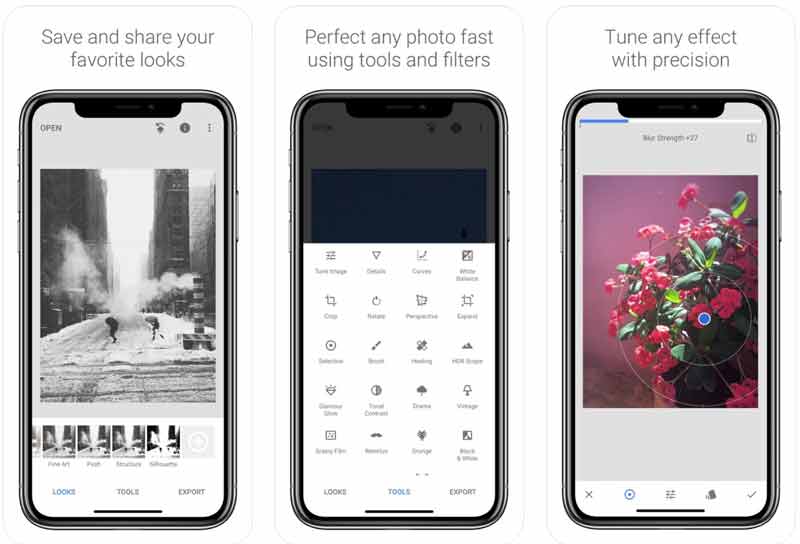
Platform: iOS 12.4 vagy újabb, Android 6.0 és újabb.
A Snapseed a Google által támogatott fotóvágó alkalmazás. A képek kivágása mellett a funkciók teljes készletét is tartalmazza a fényképek mobileszközökön való retusálásához és finomításához. Ennél is fontosabb, hogy ez az alkalmazás ingyenesen használható.
PROS
CONS
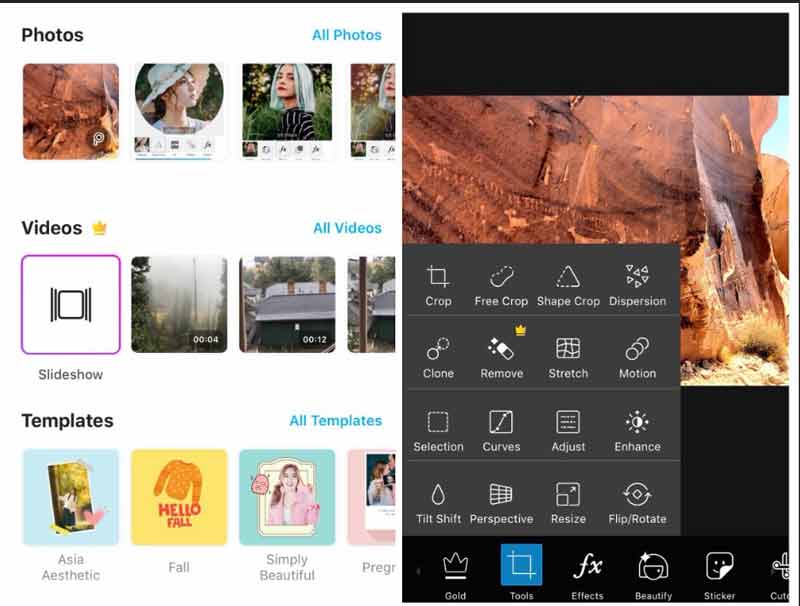
Platform: iOS 12.0 vagy újabb, Android 6.0 és újabb.
A Picsart egy másik ingyenes fotóvágó alkalmazás, amely iOS és Android felhasználók számára is elérhető. Könnyen és gyorsan kivághatja és szerkesztheti a képeket. Az alkalmazás ingyenes letöltése után csak el kell fogadnia néhány adatvédelmi engedélyt a használat előtt.
PROS
CONS
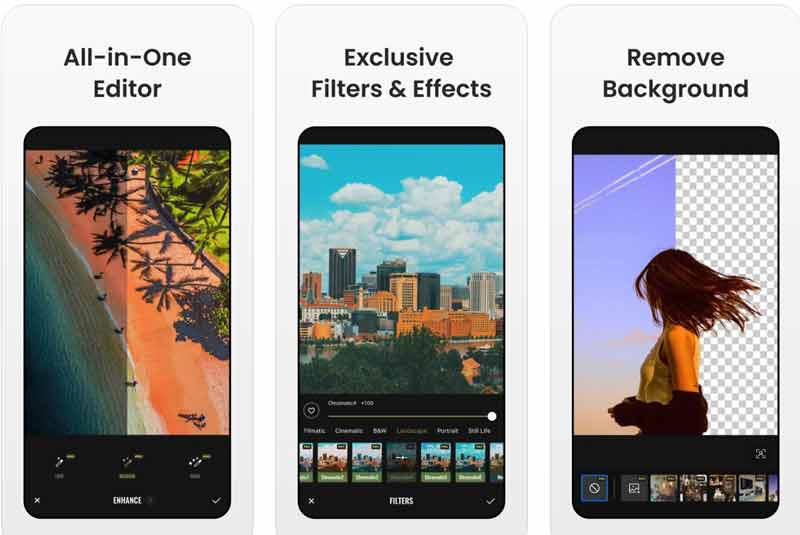
Platform: iOS 9.0 vagy újabb, Android 6.0 és újabb.
A Fotor egy keresztezőplatformos képvágó. Más fotószerkesztőkkel összehasonlítva könnyebben használható. Ezért ez egy jó lehetőség kezdőknek. Az alapverzió ingyenes, de a speciális funkciók eléréséhez frissíteni kell.
PROS
CONS
Még mindig a Photoshop a legjobb képvágó?
A választ az Ön helyzete határozza meg. A Photoshop drága, de sok funkcióval rendelkezik. Ha már van az asztalon, egyszerűen vágja ki a képeket közvetlenül a Vágás eszközzel. Kezdőknek nem jó ötlet a Photoshop használata.
Visszaállíthatom a képeket kivágás után?
Miután lecseréli az eredeti fényképet egy újra, nem tudja visszaállítani. Ezért azt javasoljuk, hogy a fényképek szerkesztése vagy levágása előtt készítsen másolatot az adatvesztés elkerülése érdekében.
Miért nem tudom levágni a fényképeket az iPhone-omon?
Egy fénykép iPhone készüléken történő szerkesztéséhez a fájlnak a memóriájában kell lennie. Néha előfordul, hogy a Fotók alkalmazásban lévő fényképek feltöltésre kerültek az iCloudba. Ezeket többé nem lehet levágni iPhone-on.
Következtetés
Most meg kell tanulnia legalább a legjobb 6 legjobb képvágót Windows, Mac, iPhone és Android eszközökhöz. Néhány közülük teljesen ingyenes, mint például az Aiseesoft Free Background Remover Online és a GIMP. Másokhoz valamilyen fizetés vagy előfizetés szükséges. Igényeinek megfelelően kiválaszthatja a megfelelő eszközt. Ha jobb javaslatai vagy egyéb kérdései vannak, kérjük, hagyjon üzenetet a bejegyzés alatt, és a lehető leghamarabb válaszolunk rá.
Hatások hozzáadása a képekhez
Szöveg másolása a képből Konvertálja a képet fekete-fehérre Kép módosítása Pixel Art-ra Kép konvertálása szürkeárnyalatossá Kép konvertálása rajzfilmre Kép STL-be Kép konvertálása vázlattá
A Video Converter Ultimate kiváló videó konverter, szerkesztő és javító, amellyel videókat és zenéket konvertálhat, javíthat és szerkeszthet 1000 formátumban és még sok másban.
100% biztonságos. Nincsenek hirdetések.
100% biztonságos. Nincsenek hirdetések.